
Cuprins:
- Pasul 1: consumabile
- Pasul 2: curățați cablul USB
- Pasul 3: Identificați cablurile de alimentare și de împământare
- Pasul 4: Pregătiți-vă să lipiți
- Pasul 5: Conectați USB-ul la LED
- Pasul 6: Adeziv în LED
- Pasul 7: Pregătirea proiectării în Adobe Illustrator
- Pasul 8: Obținerea imaginii
- Pasul 9: Proiectarea semnului dvs
- Pasul 10: Pregătirea finală
- Pasul 11: Mutați imaginea
- Pasul 12: Introduceți setările din carton
- Pasul 13: introduceți setările acrilice
- Pasul 14: Pregătiți asamblarea
- Pasul 15: lipiți lemnul pe acrilic
- Pasul 16: Pregătiți baza
- Pasul 17: Adunarea finală
- Pasul 18: Opțiuni suplimentare
- Autor John Day [email protected].
- Public 2024-01-30 11:43.
- Modificat ultima dată 2025-01-23 15:04.

În acest tutorial, veți învăța cum să creați propriile semne LED cu lumină unică.
Studenți ENT460: Va trebui să fiți instruiți cu laser pentru a finaliza acest proiect! Dacă nu sunteți, consultați antrenamentele viitoare la: www.elon.edu/makerhub și faceți clic pe Laser.
Pasul 1: consumabile
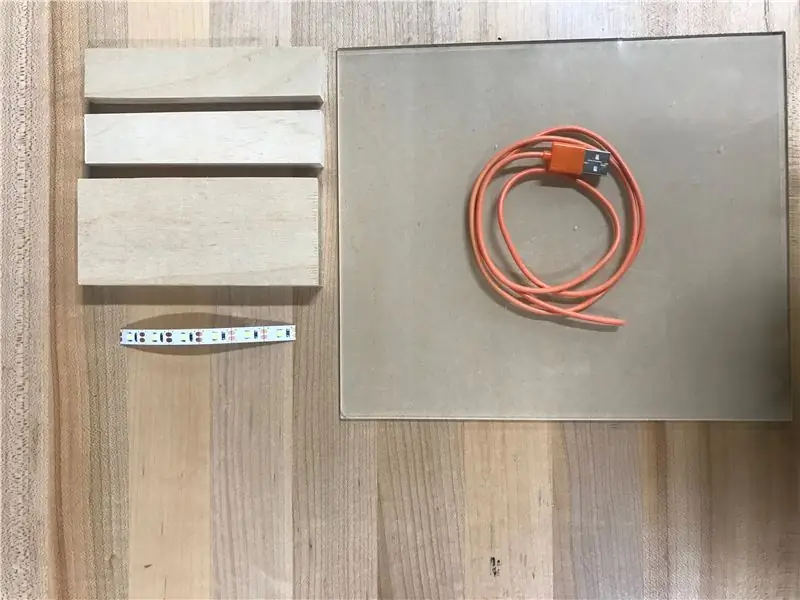
-
Set furnizat:
- Benzi LED (6 LED-uri pe benzi)
- Placă de bază de lemn de 5 inci cu un canal direcționat prin mijloc
- 2 x piese din lemn care vor ține acrilul
- Cablu USB, tăiat în jumătate
- Bucată de acril de 8x9"
Pasul 2: curățați cablul USB


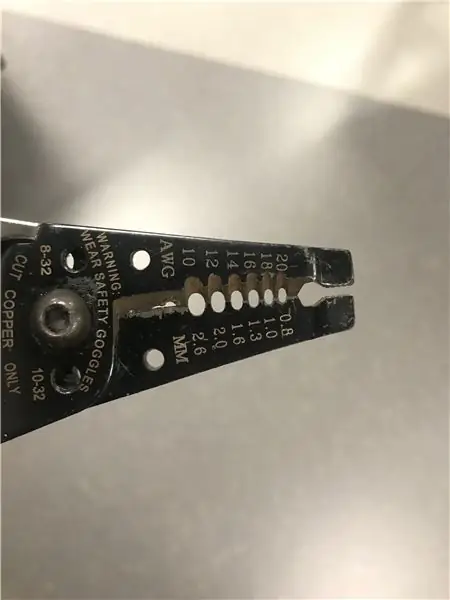

-
Începeți prin a lua tăietoarele de sârmă (prima fotografie) și scoateți carcasa exterioară a USB-ului la o jumătate de centimetru de capăt.
-
Acest lucru se poate face prin găsirea unui slot pe stripper (a doua fotografie) care este puțin mai mic decât cablul în sine. Nu trebuie să taie firele interne, ci trebuie să taie învelișul din jurul lor. Pentru USB-ul furnizat ar trebui să fie în jurul unui AWG 12.
Poate fi necesar să îndepărtați stratul de acoperire din cablu pentru a accesa cele patru fire colorate
-
- Separați firele interne pentru a vedea culorile. După cum puteți vedea, avem patru: verde, alb, negru și roșu.
Pasul 3: Identificați cablurile de alimentare și de împământare

-
Identificați firele de alimentare și de împământare.
-
Acest lucru variază de la fir la fir. Căutați o pereche:
- Roșu (+) ȘI Negru (-) sau,
- Portocaliu (+) ȘI Alb (-)
-
- Folosiți separatorul pentru a tăia firele inutile.
- Folosiți dispozitivul de stripare a firelor pentru a curăța firele de alimentare și de împământare așa cum se vede în imagine. Ar trebui să vedeți fire goale.
ANUNȚ: Am eliminat firul alb și verde de pe USB, deoarece aveam un fir roșu și negru. Aceasta înseamnă că Albul și Verde sunt fire de date. Deoarece folosim doar cablul USB pentru a transmite energie și nu date, acestea nu sunt necesare. Dacă am avea un fir portocaliu și alb cu NO roșu și negru, atunci am păstra portocaliul și albul în timp ce le îndepărtăm de celelalte
Pasul 4: Pregătiți-vă să lipiți




AVERTISMENT: În timpul lipirii NU atingeți argintul de pe fierul de lipit. Poate ajunge până la 750 de grade Fahrenheit odată încălzit! Dacă aveți întrebări, vă rugăm să discutați cu personalul Maker Hub
- Conectați fierul de lipit. Va dura câteva minute să se încălzească. Acesta este elementul din stânga din prima fotografie.
- Odată încălzit ștergeți vârful fierului de lipit pe burete umed până la argintiu strălucitor. Nu țineți de burete.
-
Acum vom topi lipirea cu fierul de lipit și o vom aplica pe fiecare dintre tampoanele de cupru de pe banda LED și pe fiecare fir de pe USB. Nu conectăm încă nimic - doar lăsând mici movile de lipit.
-
Aplicați lipirea cu fierul de lipit pe unul dintre tampoanele de cupru de pe banda LED. Ai nevoie doar de o cantitate mică de lipit. Repetați pentru alte plăci de cupru cu LED-uri.
Lipirea poate fi dificilă atunci când se aplică pe banda LED. Luați-vă timp și asigurați-vă că nu lăsați fierul de lipit pe tamponul de cupru prea mult timp. (Aproximativ nu mai mult de 5 secunde de contact)
- Aplicați lipirea cu fierul de lipit pe firul de alimentare din USB. Nu trebuie să acopere firul complet. Repetați pentru firul de masă odată terminat. Vezi a treia fotografie.
-
Pasul 5: Conectați USB-ul la LED
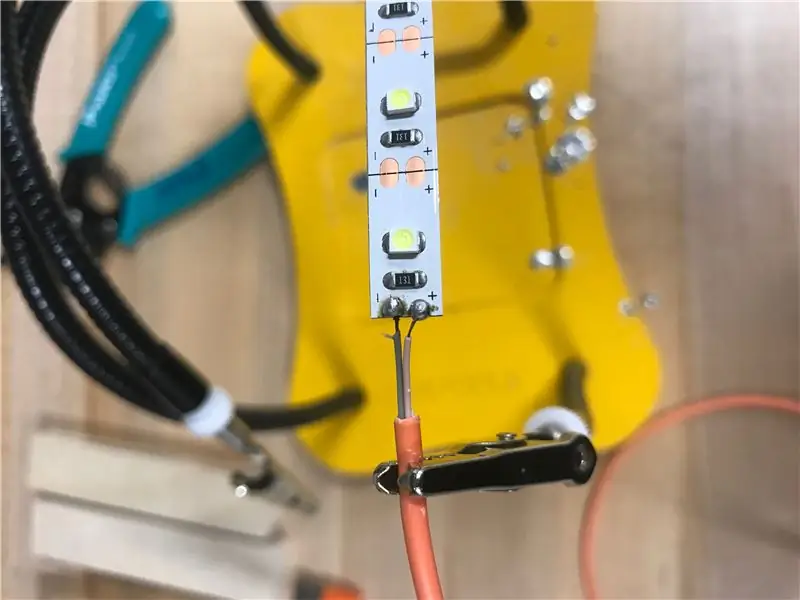


-
AVIZ: Pentru următorul pas asigurați-vă că nu există contact între cele două fire sau lipit. Dacă partea + și - sunt conectate deloc atunci când sunt conectate, lumina nu va funcționa! Acest lucru nu îl va rupe, ci îl va opri din funcționare.
-
Folosind fierul de lipit, atașați firul + la + pad-ul de pe banda LED
Acesta este firul tău portocaliu sau roșu
-
Folosind fierul de lipit, atașați firul - la pad-ul de pe banda LED
Acesta este firul tău alb sau negru
- Conectați USB-ul pentru a vă asigura că LED-urile se aprind.
Pasul 6: Adeziv în LED
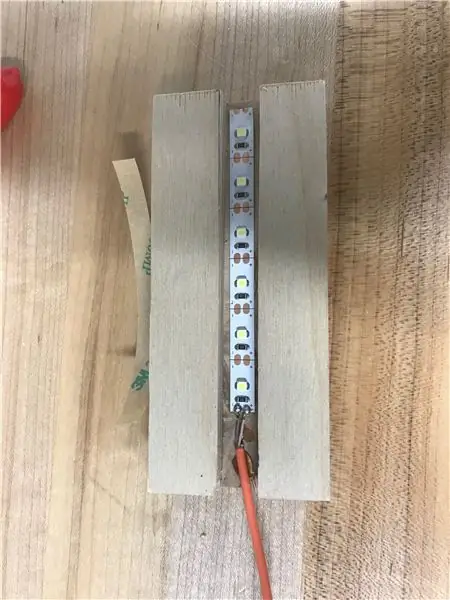
- Scoateți capacul adeziv de pe partea din spate a benzii LED
- Aplicați lipici manual pe spatele LED-urilor și lipiți-vă în blocul de lemn cu canalul direcționat.
- Aplicați adeziv suplimentar pe firul USB pentru a-l atașa în siguranță la blocul de lemn.
- Se lasă să se usuce cel puțin 30 de minute.
- Notă: Păstrați acest adeziv pentru mai târziu.
Pasul 7: Pregătirea proiectării în Adobe Illustrator
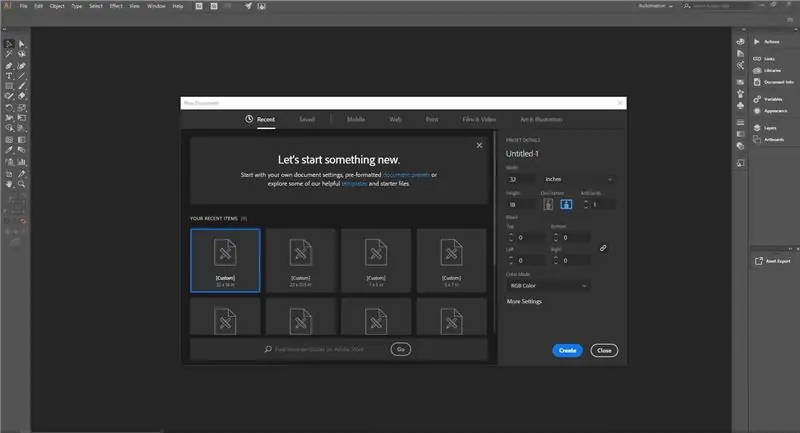
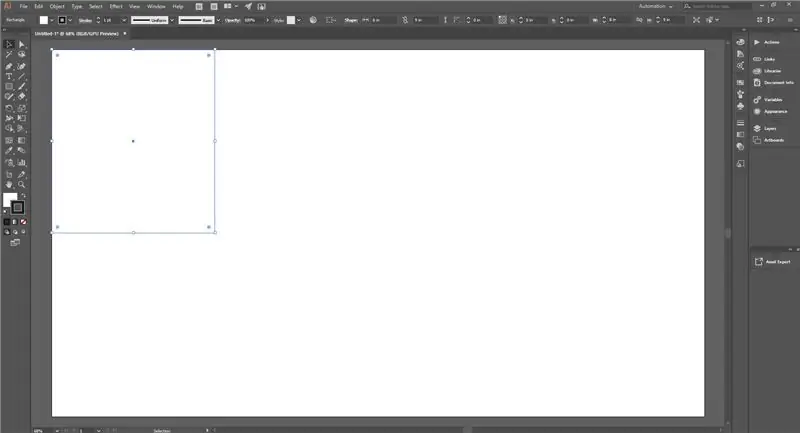
- Deschideți Adobe Illustrator și creați un fișier nou care este: [Personalizat] 8 cm lățime și 9 cm înălțime.
- Acest pătrat reprezintă piesa de acril din care tăiați semnul.
Pasul 8: Obținerea imaginii
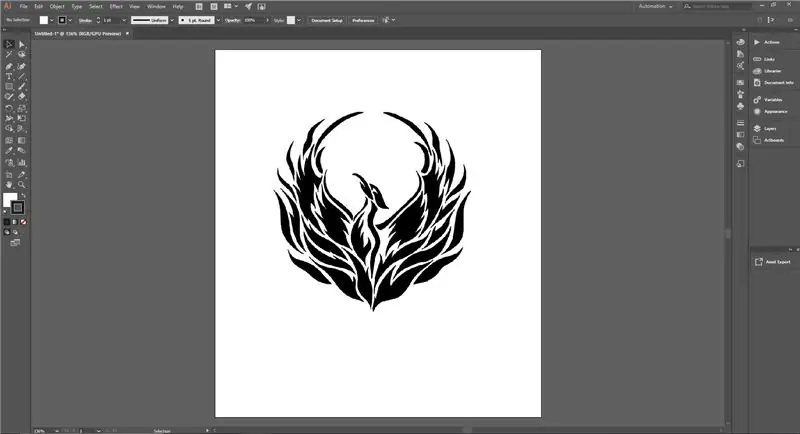
- Găsiți o imagine online sau adăugați text în documentul dvs. Acesta va fi ceea ce este afișat pe semnul dvs.
- Puteți utiliza acest site pentru pictograme excelente pentru semnul dvs.!
-
Dacă utilizați o imagine
- Asigurați-vă că este compatibil cu dispozitivul de tăiat cu laser. Folosim aceste extensii: JPEG, svg, eps și ai.
- Descărcați imaginea pe desktop. În Illustrator, accesați Fișier, apoi plasați. Apoi selectați imaginea.
ANUNȚ: Dimensiunea finală va avea doar 5 inci lățime, nu 8 inci care este în prezent pătratul negru! Acest lucru se datorează faptului că baza dvs. LED are o lățime de doar 5 inci. Pentru a menține bucățile la același nivel, asigurați-vă că tăiați semnul lățimea de 5 centimetri
Pasul 9: Proiectarea semnului dvs
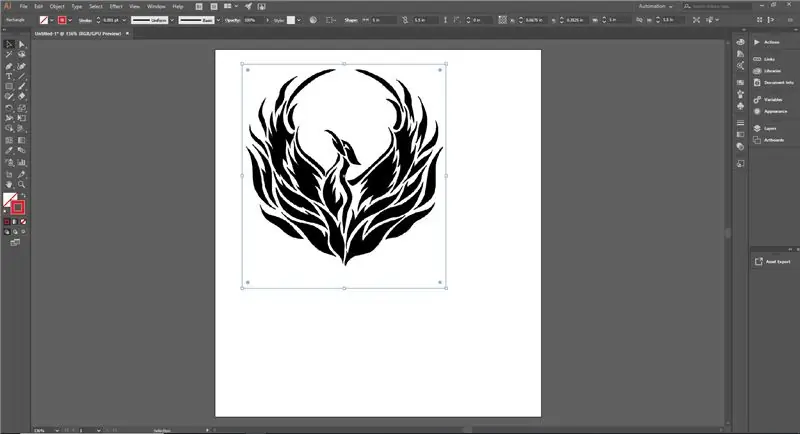
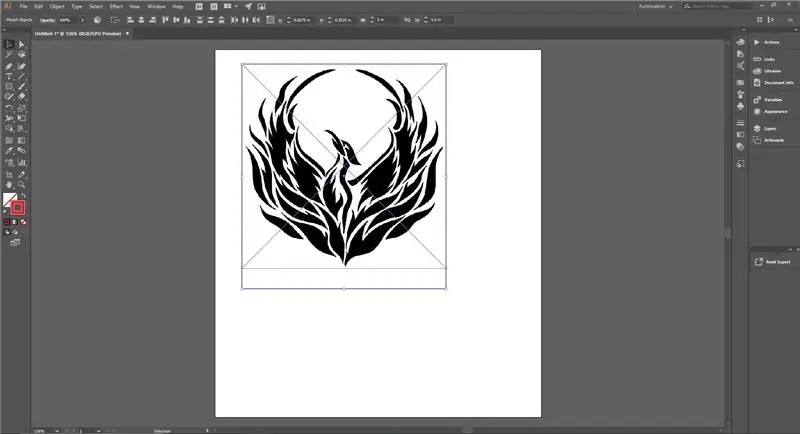
- Creați un dreptunghi pe ecran folosind instrumentul Rectangle. Folosind bara de sus, faceți lățimea de 5 inci așa cum se vede în prima imagine. Înălțimea poate fi de orice dimensiune doriți, atâta timp cât se potrivește pe document.
- Setați culoarea acestui dreptunghi sau a oricărei linii tăiate la RGB 255 Roșu și setați dimensiunea cursei dreptunghiului sau a liniei dvs. de tăiere la 0,001. Acest lucru este văzut în prima imagine.
- Asigurați-vă că ați plasat imaginea sau textul în interiorul acestui pătrat roșu / linii tăiate, deoarece nimic din exterior NU va fi inclus.
AVIZ: După cum se vede în a doua imagine, avem un spațiu de 1/2 inch între decupaj și fundul Phoenix-ului nostru. Acest lucru se datorează faptului că baza din lemn va acoperi partea inferioară de 1/2 inch a acrilului. Asigurați-vă că aveți 1/2 inch suplimentar în partea de jos, astfel încât imaginea să nu fie acoperită
Pasul 10: Pregătirea finală
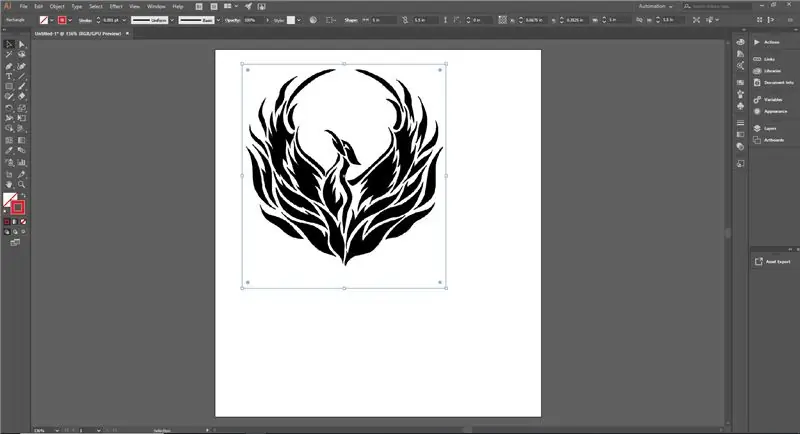
Pentru a vă tăia semnul, accesați Fișier și apoi imprimați. Singura imprimantă conectată va fi tăietorul laser. După ce imprimați, faceți clic pe pictograma roșie UCP din doc pentru a deschide software-ul pentru gravarea cu laser
ANUNȚ: Linia noastră roșie este încă acolo și abia vizibilă. Deoarece are o grosime de 0,001 puncte, este aproape invizibil în Adobe Illustrator. După ce îl imprimați, îl veți vedea în software-ul UCP. Dacă nu vedeți o linie roșie, reveniți la Illustrator și verificați că utilizați 255 de linii roșii și 0,001
Pasul 11: Mutați imaginea
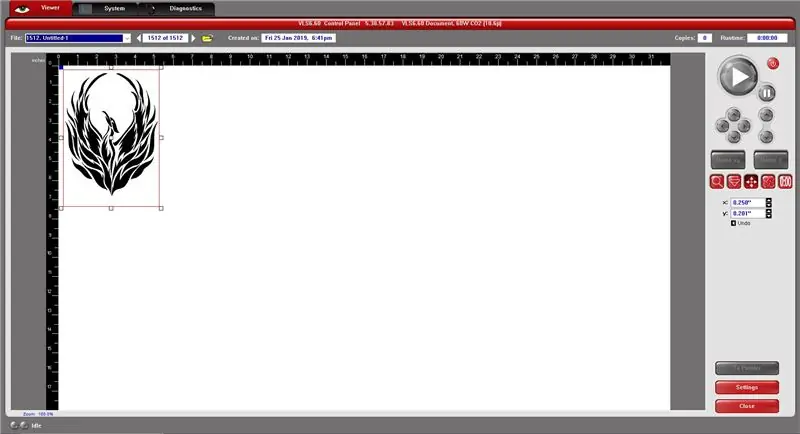
-
Mutați imaginea în colțul din stânga sus al ferestrei.
Acest lucru se poate face făcând clic pe pictograma roșie centrală din partea dreaptă
Pasul 12: Introduceți setările din carton
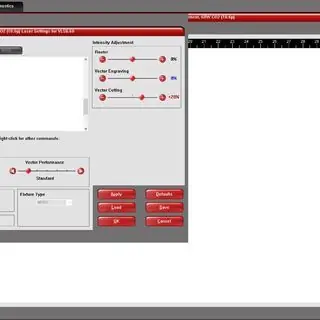
Vom exersa pe o bucată de carton înainte de a folosi pătratul nostru de acril. Acest lucru ne va ajuta să verificăm că totul este configurat corect. Dacă ceva nu merge bine, am prefera să risipim o bucată de carton decât o bucată de acril.
- Luați o bucată de carton în Maker Hub.
- Faceți clic pe butonul de setări din colțul din dreapta jos.
- Selectați: Sub fila Baza de date materiale, selectați Natural, apoi Matboard
- Apoi, folosind etriere digitale, măsurați grosimea cartonului (în inci). Introduceți grosimea materialului în caseta din stânga jos.
- Faceți clic pe Aplicare urmat de Închidere în dreapta jos.
AVIZ: Urmați și completați foaia de verificare pentru gravorul laser pentru a vă asigura că ați parcurs fiecare pas
- Odată ce foaia de verificare este completă, apăsați Redare și decupați semnul de pe carton.
- Aceasta este tăierea ta de practică. Asigurați-vă că arată cum vă place înainte de a continua la pasul următor.
Pasul 13: introduceți setările acrilice
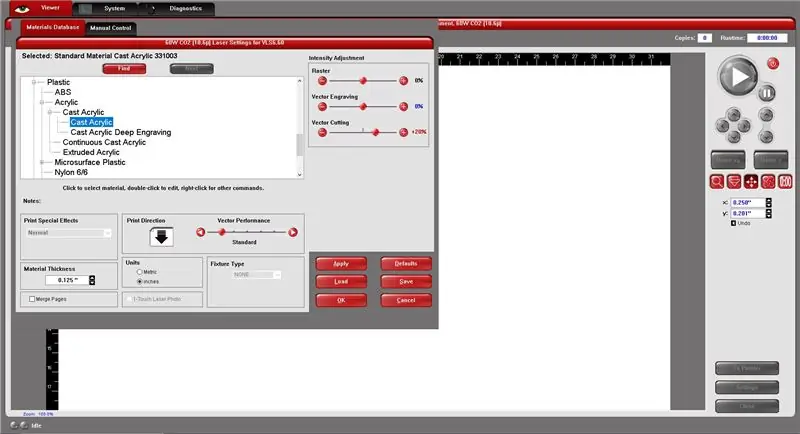
Când sunteți gata să tăiați și să vă gravați piesa acrilică, urmați acești pași.
- Așezați pătratul dvs. acrilic în colțul din stânga sus al patului laser. Lăsați hârtia pe partea inferioară a acrilului.
- Faceți clic pe butonul Setări din colțul din dreapta jos.
- Selectați: Plastic> Acrilic> Acril turnat> Acril turnat.
- Apoi, folosind etriere digitale, introduceți grosimea materialului în caseta din stânga jos (în inci).
- Faceți clic pe Aplicare urmat de Închidere în dreapta jos.
ANUNȚ: Urmați și completați foaia de verificare pentru gravorul laser pentru a vă asigura că toate regulile sunt respectate
Odată ce foaia de verificare este completă, apăsați Redare pentru a tăia deconectarea de pe foaia acrilică.
Pasul 14: Pregătiți asamblarea

Obțineți adezivul pentru ambarcațiuni, două piese de susținere din lemn acrilic și semnul dvs. acrilic
Pasul 15: lipiți lemnul pe acrilic
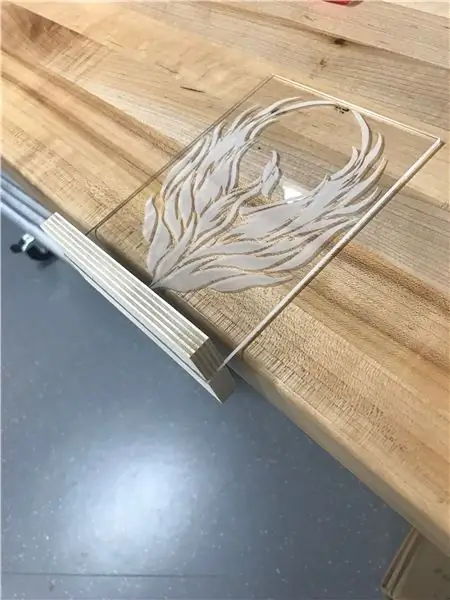
- Înainte de a continua, îndepărtați suportul de hârtie de pe acrilic.
- Aplicați lipici pentru ambarcațiuni pe partea unei bucăți de lemn.
- Apăsați ferm partea lipiciului pentru a se alinia acrilic cu marginea de jos care acoperă 1/2 inch realizată în pasul „Proiectarea semnului dvs.”
- Întoarceți și repetați procesul pentru a doua bucată de lemn.
ANUNȚ: Puteți utiliza un șervețel de hârtie pentru a elimina excesul de adeziv după ce ați presat bucăți împreună. Asigurați-vă că marginile sunt cât mai curate și lăsați să se usuce. Adezivul poate menține greutatea semnului în timp ce se usucă, dar nu va fi solid timp de cel puțin 1-2 ore
- Dacă doriți, puteți vopsi sau pata piesele de lemn pentru a da un aspect mai rafinat.
- Dacă faceți acest lucru, rețineți că este posibil să șlefuiți câteva bucăți și să fiți nevoit să vopsiți din nou sau să patați din nou lemnul.
Pasul 16: Pregătiți baza

Folosiți un stick Popsicle pentru a aplica un strat subțire uniform de lipici Weldbond de ambele părți ale canalului dirijat
Pasul 17: Adunarea finală
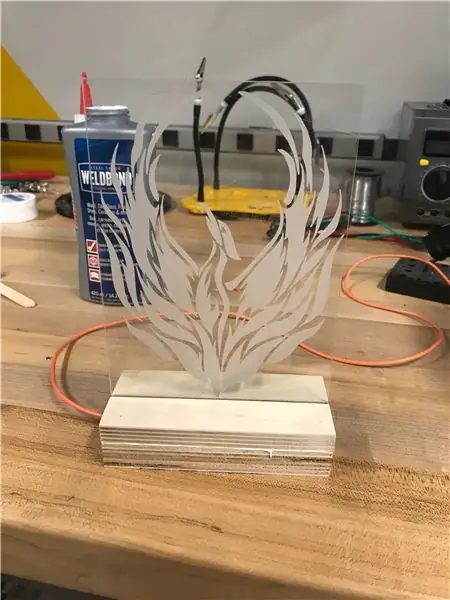

Apăsați ferm jumătatea superioară și inferioară, aliniantă lemnul cât mai bine posibil
ANUNȚ: Folosiți un prosop de hârtie pentru a șterge excesul de adeziv și lăsați să se usuce complet. Dacă vopsiți sau colorați, utilizați bandă de mascare / vopsea pentru a acoperi părți importante, cum ar fi acrilul și cablajul
Pasul 18: Opțiuni suplimentare
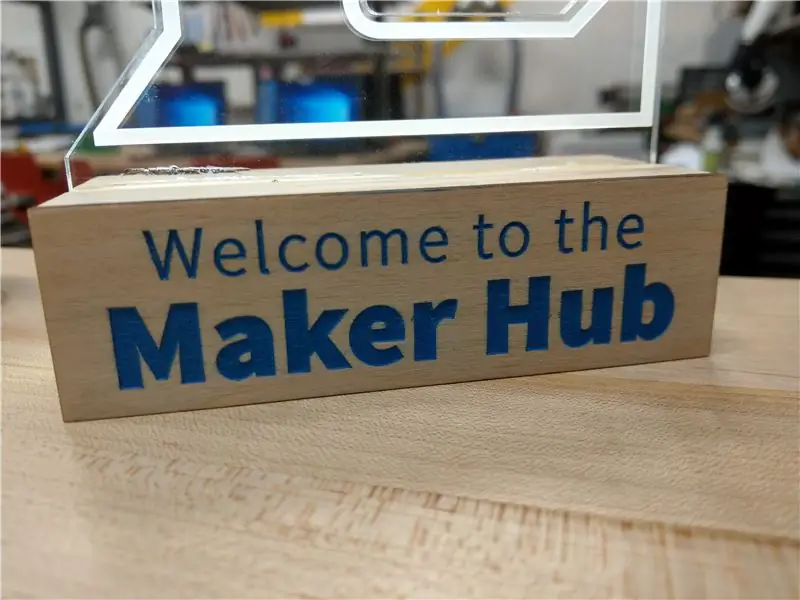
- Adăugați o placă gravată cu laser în partea din față a bazei de lemn (a se vedea imaginea).
- Patați sau vopsiți baza de lemn
-
Îndepărtați părțile laterale pentru a le face cât mai curate.
Notă - șlefuiți înainte de a vă vopsi sau vopsi, altfel va trebui să o faceți din nou
Recomandat:
Semn „LED MAI MULTE” cu iluminare din spate cu LED: 8 pași

Semn LED cu iluminare din spate „DO MORE”: am vrut să-mi testez mașina CNC cu policarbonat (nu puteam să iau niciun acril) și așa am venit cu acest proiect. Există o mulțime de semne iluminate ca aceasta pe internet și acesta este plusul meu! Folosesc semnătura lui Casey Neistat
Cum să faci un semn de neon fals realist - Super luminos !: 8 pași (cu imagini)

Cum să faci un semn de neon realist faux - Super luminos !: Bună băieți, aceasta este metoda mea nouă, originală pentru a crea un semn de neon simulat din LED-uri care arată super realist. Arată într-adevăr ca un tub de sticlă suflată, cu toată lumina variată care vine odată cu refracția prin sticlă la diferite
Cum se face un panou luminos cu LED super luminos - versiune simplă: 8 pași (cu imagini)

Cum se face un panou de lumină LED super luminos - versiune simplă: Astăzi vă împărtășesc cum să faceți un panou luminos cu LED super luminos de pe vechiul ecran LCD. Aceasta este o versiune simplă pe care o puteți utiliza 18650 cu ieșire de 5v pentru telefonul inteligent etc
Stick luminos LED RGB (pentru fotografie de noapte și lumină congelată): 4 pași (cu imagini)

Stick de lumină LED RGB (pentru fotografie de noapte și lumină congelată): Ce este stick-ul de lumină LED RGB? Dacă vă place fotografia și mai ales fotografia pe timp de noapte, atunci sunt aproape sigur, știți deja ce este asta! Dacă nu, pot spune că este un dispozitiv destul de minunat care vă poate ajuta să creați uimitor
Semn de publicitate portabil la prețuri ieftine în doar 10 pași !!: 13 pași (cu imagini)

Semnal publicitar portabil la prețuri ieftine în doar 10 pași !!: Creați-vă propriul semn publicitar portabil, ieftin și ieftin. Cu acest semn puteți afișa mesajul sau sigla dvs. oriunde pentru oricine din oraș. Acest instructable este un răspuns la / îmbunătățirea / schimbarea: https://www.instructables.com/id/Low-Cost-Illuminated
